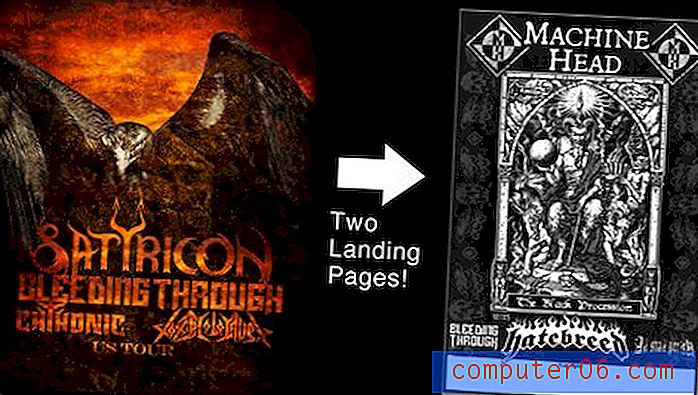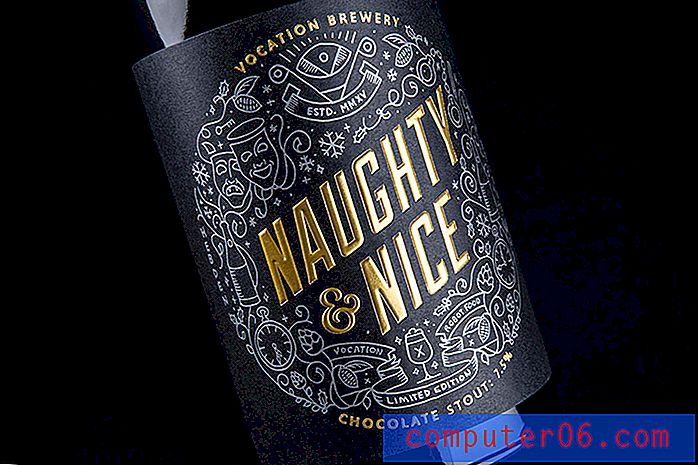Cómo cambiar la carpeta de descarga en Microsoft Edge
Cuando descargas archivos de Microsoft Edge, van a una carpeta específica donde puedes acceder a ellos más tarde. Por lo general, esta es la carpeta Descargas, que se encuentra dentro de la carpeta de usuario de Windows 10.
Si bien esto puede estar bien para algunas personas, es posible que prefiera tener sus archivos descargados en una ubicación diferente, como una carpeta que haya creado en su Escritorio. Nuestro tutorial a continuación le mostrará cómo cambiar la ubicación de la carpeta de descarga de Microsoft Edge para que pueda usar cualquier carpeta que desee.
Cómo establecer una ubicación de descarga diferente en Microsoft Edge
Los pasos de este artículo le mostrarán cómo cambiar la ubicación donde Microsoft Edge guarda sus archivos descargados. De manera predeterminada, es probable que sus archivos vayan a la carpeta Descargas en su computadora. Sin embargo, puede cambiar eso para que vayan a cualquier otro mayor que desee.
Paso 1: abre Microsoft Edge.
Paso 2: haz clic en el botón Configuración y más (el que tiene los tres puntos) en la esquina superior derecha de la ventana.

Paso 3: elige la opción Configuración en este menú.
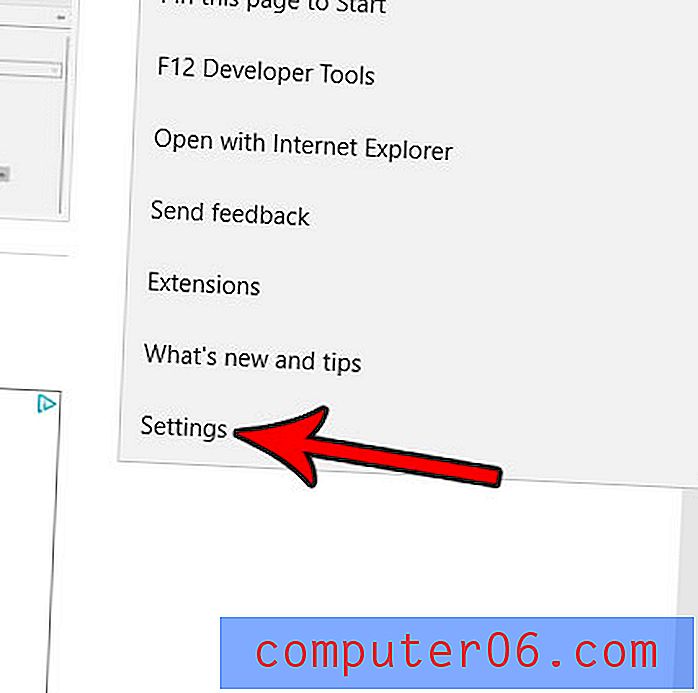
Paso 4: desplácese hacia abajo y seleccione la opción Ver configuración avanzada .
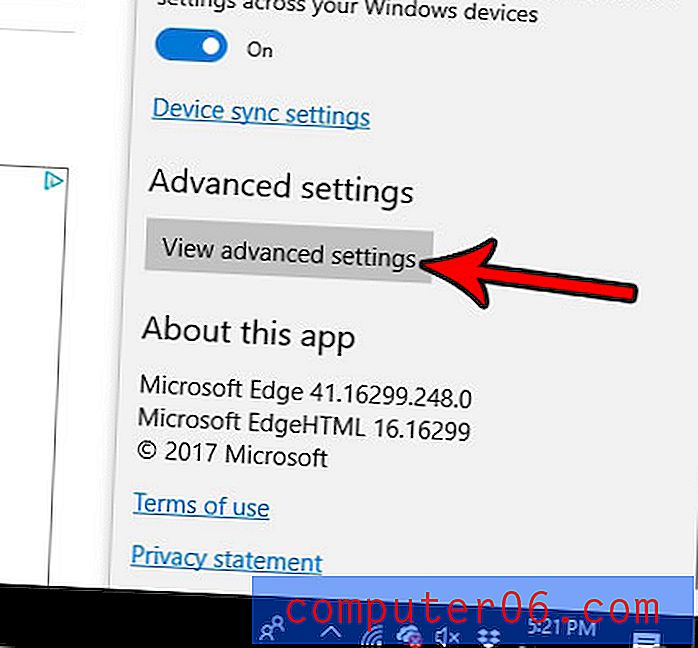
Paso 5: haz clic en el botón Cambiar en Descargas . Tenga en cuenta que su carpeta de descargas actual se muestra sobre este botón.
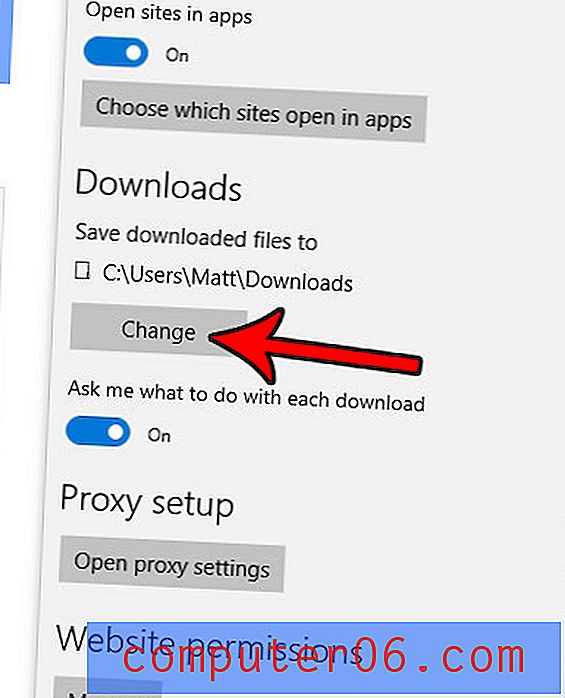
Paso 6: busque la nueva carpeta que desea usar para sus descargas de Microsoft Edge, luego haga clic en el botón Seleccionar carpeta .
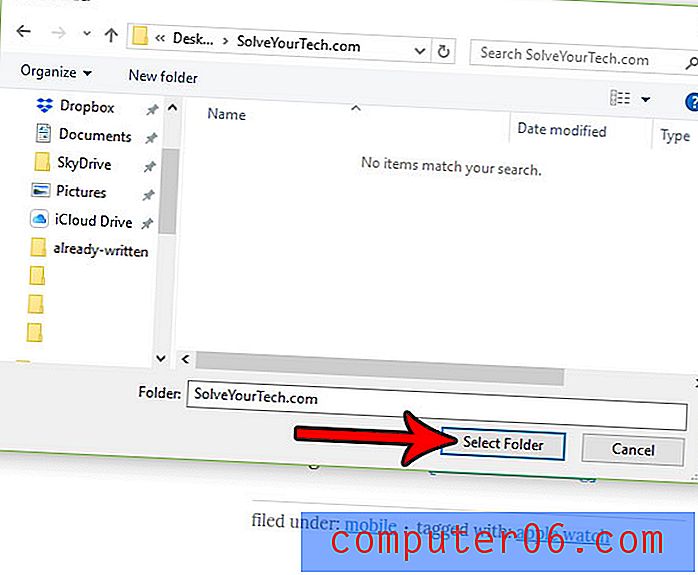
Tenga en cuenta que esto no cambiará la ubicación de descarga para ninguno de los otros navegadores que utiliza en su computadora, como Google Chrome o Mozilla Firefox.
¿Necesita eliminar cookies o archivos de caché de Microsoft Edge o borrar su historial? Descubra cómo borrar el historial en Edge si necesita realizar una acción como un paso de solución de problemas.